
Tartalomjegyzék:
- Szerző John Day [email protected].
- Public 2024-01-30 09:41.
- Utoljára módosítva 2025-01-23 14:48.

Miért?
Minden jó bulinak szüksége van fényekre! A fényhatások azonban több száz dollárba kerülhetnek, ami elég drága egy olyan eszköz esetében, amelyet évente csak néhányszor használnak.
Ezzel az utasítással olyan fényeffektusokat kaphat, mint egy szkenner vagy mozgófej, amely lenyűgözi a parti vendégeit
1. lépés: Szükséges alkatrészek/eszközök


A projekthez használt eszközök könnyen beszerezhetők. Ha nincs kivetítője, akkor lehet, hogy egy barátja kreatív.
A következő eszközökre van szükség:
- videó kivetítő (bármelyik működni fog)
- ködgép vagy barkács alternatíva
- számítógép - laptop az egyszerűség kedvéért
- a számítógéphez és a kivetítőhöz való csatlakoztatáshoz szükséges kábeleket
- VÁLASZTHATÓ: állvány, ha a kivetítő még támogatja is
2. lépés: Ködítse fel


Annak érdekében, hogy a fény látható legyen a levegőben, megfelelő ködre van szükség a szobában! A legjobb eredmény és kényelem érdekében használjon megfelelő ködgépet, vagy saját maga is megépítheti, rengeteg utasítás található a környéken.
Ezt a tanulságosat (a második kép onnan származik) a makendo linkelgetem, mert egy vape -ből épített elemmel működő ködgépet.
Ha vannak emberek, akik gőzölgetnek a buliján, kihagyhatja ezt a lépést
3. lépés: A szoftver
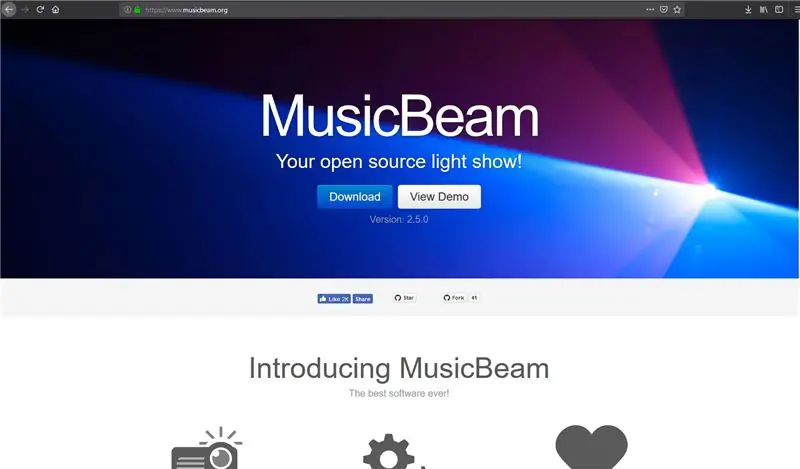
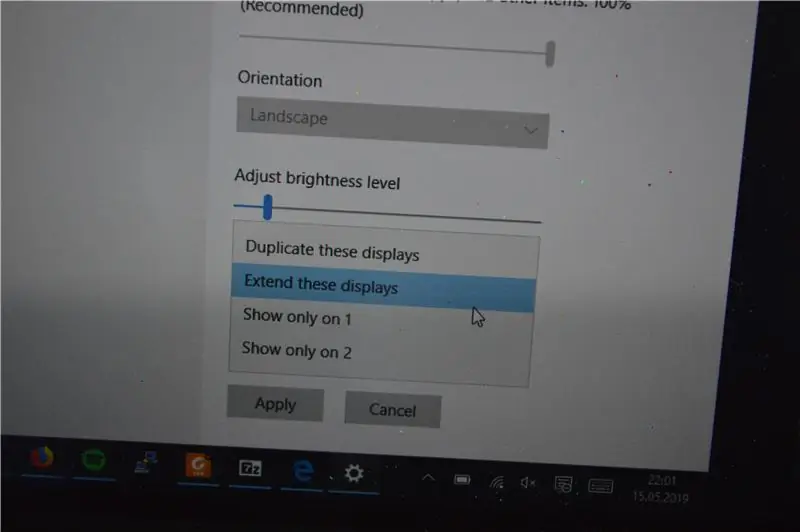
Van egy nyílt forráskódú szoftver, amely a kivetítő fényvetítésként való használatát szolgálja, ezt MusicBeamnek hívják, és letöltheti Windows, Mac és még Linux számára.
Töltse le a webhelyéről: musicbeam.org
Annak érdekében, hogy hagyja, hogy a szoftver varázslatos legyen, lépjen be a számítógép megjelenítési beállításaiba, és állítsa be a kijelzők kiterjesztését, hogy az elsődleges monitor segítségével módosítsa az effektusokat.
A szoftver még hang -fény funkcióval is rendelkezik! Ha a laptop nem rendelkezik belső mikrofonnal, akkor adjon hozzá egy külső mikrofont, hogy fantasztikus, szinkronizált zenefényeket kapjon.
További tipp:
Tiltson le minden energiatakarékos funkciót, amelyek egy idő után kikapcsolják a képernyőt, mert semmi sem bosszantóbb, mint elvakítani a "nincs jel" képernyőn
TIPP WINDOWS FELHASZNÁLÓKNAK (Van egy hiba!):
Ha a szoftver csak szürke dobozként jelenik meg, akkor próbálja ki a 32 bites verziót, még akkor is, ha 64 bites Windows rendszert használ!
4. lépés: A projektor megfelelő beállítása

Helyezze a kivetítőt szemmagasságba, a vendégek felé vetítve, és mivel ez egy kivetítő, és nem lézer, nem olyan veszélyes vakká válni vagy hasonló.
Az állvány megkönnyíti és meggyőző, csak megfelelően rögzítse, így senki sem fogja feldönteni a drága kivetítőt, különösen, ha italokat szolgál fel.
Állítsa be a fókuszt és a zoomot, hogy a fénysorozat úgy nézzen ki, ahogyan azt tervezte.
5. lépés: Jó szórakozást
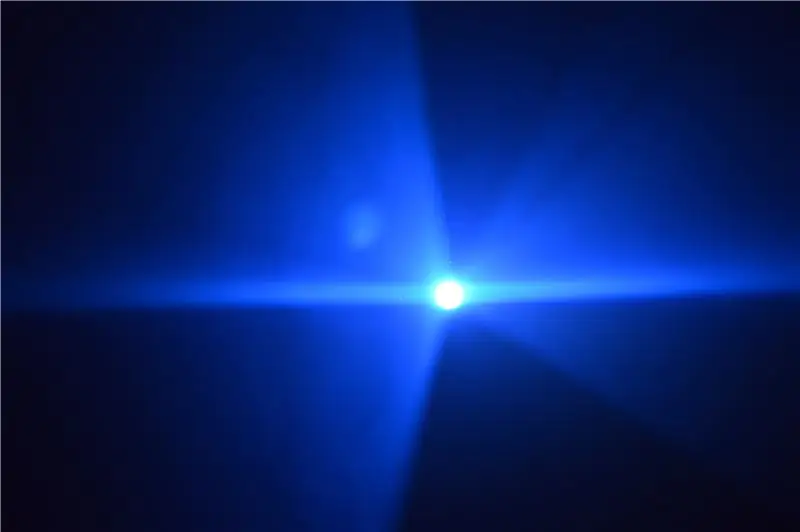
Az irodai eszközök egyszerű beállítása nemcsak jól néz ki, hanem lenyűgözi vendégeit csekély költséggel!
Ajánlott:
Egyszerű fényshow laptophoz: 3 lépés

Egyszerű fényshow laptophoz: Ez egy olcsó módja annak, hogy könnyű hangulatot adjon filmek vagy zenei videók lejátszásakor. Az ára 19 USD. Szerintem a gyerekek imádni fogják! A macskám szereti nézni a képernyőt. Imádom! A projekthez szükséges eszközök: 1. Circuit Playground - Fejlesztő
Szövetdoboz LED fényshow -val: 4 lépés

Szövetdoboz LED -es fényshow -val: A normál szövetdoboz használata nem nagy dolog, vagy az Arduino használata fényshow -k készítéséhez túl nehéz. De a két dolog kombinálásával teljesen mást kapsz. Lightshow eredeti kód
Lézeres Lumia fényshow: 5 lépés (képekkel)

Lézeres Lumia fényshow: Nemrég találtam egy cikket egy csoportról, amely lézerfény -show -operátorként feltámasztotta múltját, és hordozható lézerfény -show -t készített a közönség számára: „Lunch Box Laser Show” http://makezine.com/projects/make -20/lunchbox-las … én is építettem és működtem
Egykerekű LED -es fényshow: 5 lépés (képekkel)

Egykerekű LED -es fényshow: A gyerekeim rajongnak az egykerekű kerékpározásért. Miután megszületett az ötlet, hogy fényeket adjunk egy show -eseményhez. Néhány fény hozzáadása már menő lenne, de más fényviszonyok ihlette, a fényeket szinkronizálni kell a zenével. Elég kaland volt
DIY IPod videó kivetítő - nincs szükség áramellátásra vagy az IPod szétszerelésére: 5 lépés

DIY IPod videó kivetítő - nincs szükség áramellátásra vagy az IPod szétszerelésére: Ebben az oktatóanyagban megmutatom, hogyan készítsünk olyan iPod videó kivetítőt, amely nem használ külső áramot, és az iPod teljesen érintetlen marad a bemutatóig! Először is szeretném jóváírni tanntraad az eredeti koncepcióért, lásd itt: https: //www.in
